يمكن أن يكون تطبيق Notes على جهاز ايفون أو iPad مفيدًا للغاية، سواء كنت تستخدمه لتدوين أفكارك أو حفظ معلومات مهمة. لكن ارتكاب خطأ في التطبيق يمكن أن يصبح محبطًا بشكل متزايد، خاصةً عند حذف بعض المعلومات المهمة أو كتابة شيء ما بشكل غير صحيح.
لحسن الحظ، هناك طرق متعددة للتراجع عن خطأ في تطبيق Notes، وهو ما نقوم به الغلاف أدناه.
كيفية التراجع في Notes باستخدام “الاهتزاز للتراجع”
أسهل طريقة للتراجع عن الكتابة في تطبيق Notes هي استخدام ميزة “الاهتزاز”. بعد كتابة بعض النصوص أو إجراء تعديل، هز جهاز ايفون أو iPad بسرعة. سيؤدي هذا إلى إظهار النافذة المنبثقة تراجع عن الكتابة . اضغط على تراجع لحذف النص الذي كتبته للتو أو التراجع عن التغيير الذي أجريته.
إذا اخترت التراجع عن الكتابة بطريق الخطأ وترغب في ذلك استعادة النص الخاص بك، هز آيفون الخاص بك سريعًا مرة أخرى. سيؤدي هذا إلى إظهار النافذة المنبثقة إعادة الكتابة ، والتي يمكنك النقر عليها لإعادة النص المحذوف أو إعادة التعديل الأخير.
اهتز يتم تفعيل ميزة “التراجع” في iOS و iPadOS افتراضيًا. إذا كنت تريد إيقاف تشغيله، يمكنك القيام بذلك من إعدادات > عام > إمكانية الوصول > اهتزاز للتراجع .
ضع في اعتبارك أن إيقاف هذا سيؤدي إلى إيقافه لجميع التطبيقات التي تدعم هذه الإيماءة، والتي تشمل الرسائل والبريد و Twitter (X) و Gmail و WhatsApp وما إلى ذلك. نوصي بإبقائه قيد التشغيل ما لم يكن لديك سبب محدد لإيقاف تشغيله.
كيفية التراجع في الملاحظات باستخدام زر التراجع
على الرغم من أنه مفيد، يمكن أن تكون ميزة “التراجع” مزعجة بعض الشيء في بعض الأحيان. على سبيل المثال، إذا كنت تستخدم Notes كأداة بحث في الفصل، فقد يبدو من الغريب أن تهز جهاز ايفون أو iPad الخاص بك ذهابًا وإيابًا. زر تراجع في Notes. الزر ليس واضحًا في البداية، ولكن من السهل جدًا الوصول إليه واستخدامه.
للتراجع عن خطأ ارتكبته، انقر فوق Markup (الموجود في نهاية القائمة السفلية). يجب أن يؤدي هذا إلى إظهار أزرار سهم “تراجع” و “إعادة” أعلى الشاشة. سيسمح لك النقر عليها بالتراجع عن أي أخطاء تم ارتكابها أو إعادتها.
كيفية التراجع في الملاحظات باستخدام إيماءات الإصبع
يمكنك أيضًا التراجع عن خطأ في الملاحظات باستخدام الإصبع إيماءات. هذا أسهل لمستخدمي iPad (نظرًا لأن حجم الشاشة لديهم أكبر)، ولكن يمكنك أيضًا القيام بهذه الإيماءات على جهاز ايفون الخاص بك.
للتراجع عن جهاز ايفون، ببساطة مزدوج انقر باستخدام ثلاثة أصابع في أي مكان على الشاشة. سيؤدي هذا إلى التراجع عن آخر نص كتبته. يمكنك أيضًا التمرير السريع باستخدام ثلاثة أصابع على يسار الشاشة، والتي ستؤدي أيضًا إلى التراجع عن آخر يتغيرون. سيظهر إشعار التراجع أعلى الشاشة – لتأكيد التراجع عن آخر إجراء لك.
لإعادة شيء ما بعد التراجع عنه، اسحب بثلاثة أصابع إلى الجانب الأيمن من الشاشة. سيعرض هذا أيضًا إشعار الإعادة أعلى الملاحظة.
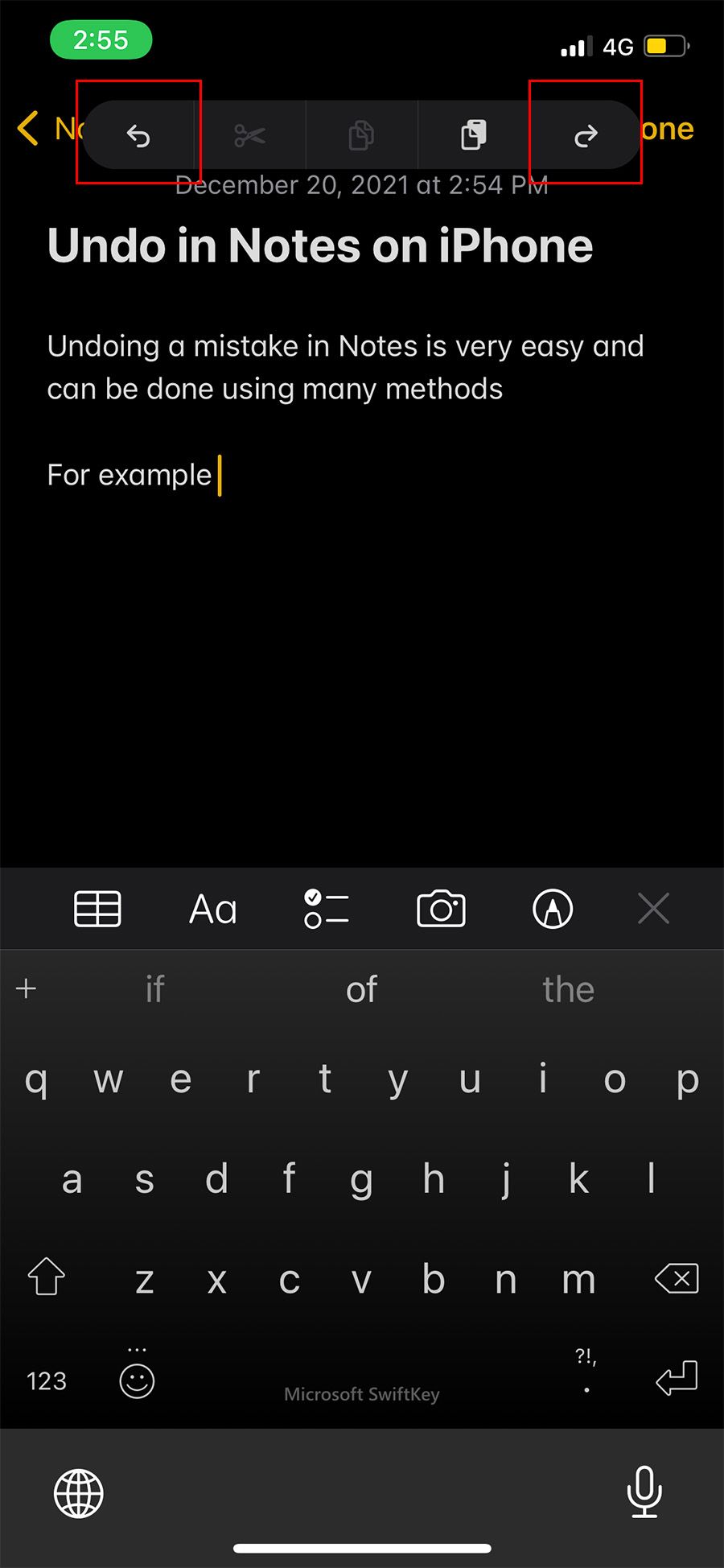
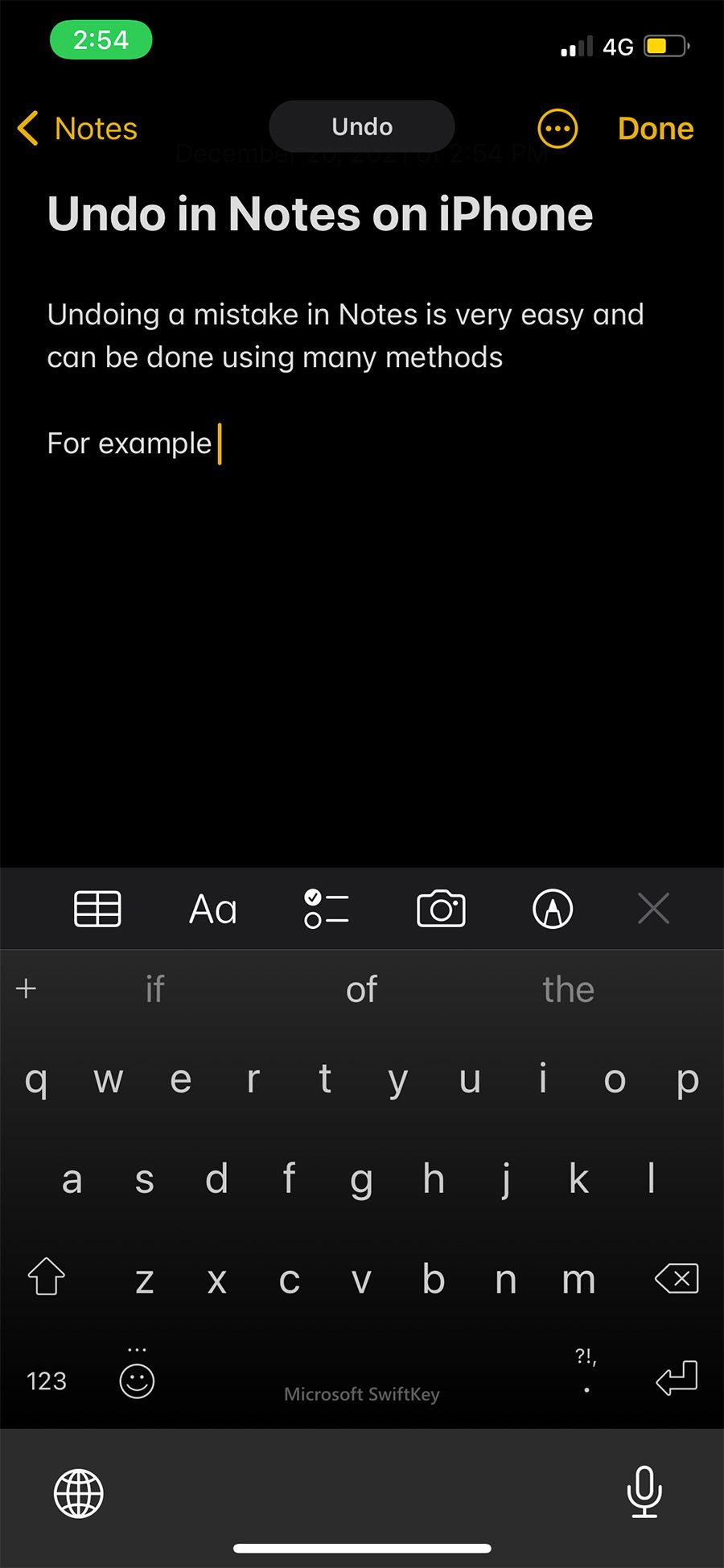
يمكنك استخدام إيماءة أخرى وهي النقر باستخدام ثلاثة أصابع. سيؤدي ذلك إلى إظهار مطالبة بأزرار الإجراءات، بما في ذلك الأزرار للتراجع والإعادة والقص والنسخ واللصق. يمكنك استخدام زر التراجع لتنفيذ إجراء التراجع. يكون هذا أكثر فائدة في بعض الحالات، على سبيل المثال، إذا كنت تقوم بإنشاء أو تنسيق الجداول في Notes وتريد التراجع عن تغيير.
كيفية التراجع في Notes باستخدام لوحة مفاتيح خارجية
إذا كنت تستخدم لوحة مفاتيح خارجية مع جهاز ايفون أو iPad، فإن التراجع عن الخطأ أمر سهل للغاية. ما عليك سوى استخدام اختصارات لوحة المفاتيح العادية كما هو الحال في جهاز Mac أثناء استخدام تطبيق Notes – Cmd + Z للتراجع و Shift
+ Cmd + Z للإعادة.
إتقان تطبيق Notes لزيادة إنتاجيتك
كما ذكرنا سابقًا، يمكن أن يكون تطبيق Notes مفيدًا جدًا إذا كنت تستخدمه جيدًا. إن إمكانية إنشاء قوائم ورسم اسكتشات وتدوين ملاحظات مكتوبة بخط اليد وإدراج صور ومشاركتها مع زملائك في الفريق تجعله أحد أكثر التطبيقات فائدة على iOS أو iPadOS.
وباستخدام الإيماءات الصحيحة، يمكنك القيام بذلك مهام معينة في تطبيق Notes بسرعة نسبيًا. بالتأكيد، هناك منحنى تعليمي له، ولكن مع الممارسة والصبر، ستتمكن من إتقان تطبيق Notes في أي وقت من الأوقات.
